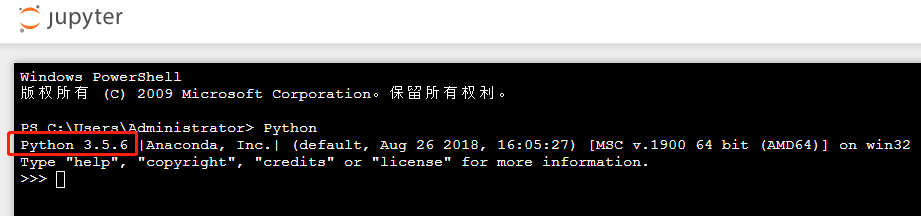【学习总结】GirlsInAI ML-diary 总
原博github链接-day2
Python版本选取与Anaconda中环境配置与下载
1-查看当前Jupyter的Python版本
- 开始菜单选Jupyter Notebook打开浏览器中的Jupyter
- 左上角:new-->terminal-->输入Python
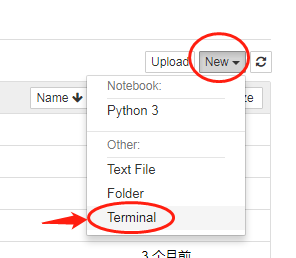

2-py2、py3选取
- py2已经渐渐被淘汰。不要用最新版的语言,容易踩坑-->选择py3.5
- 整理后的教程里说py3.6,3.7都可以,本课程选用py3.5,保持统一吧。
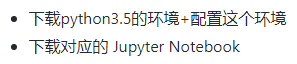
3-下载Python3.5
- 开始菜单-->Anaconda-Anaconda Navigator-->打开主界面
- Navigator界面:environment-->create-->弹出的窗口:选择python3.5并命名这个新环境-->create
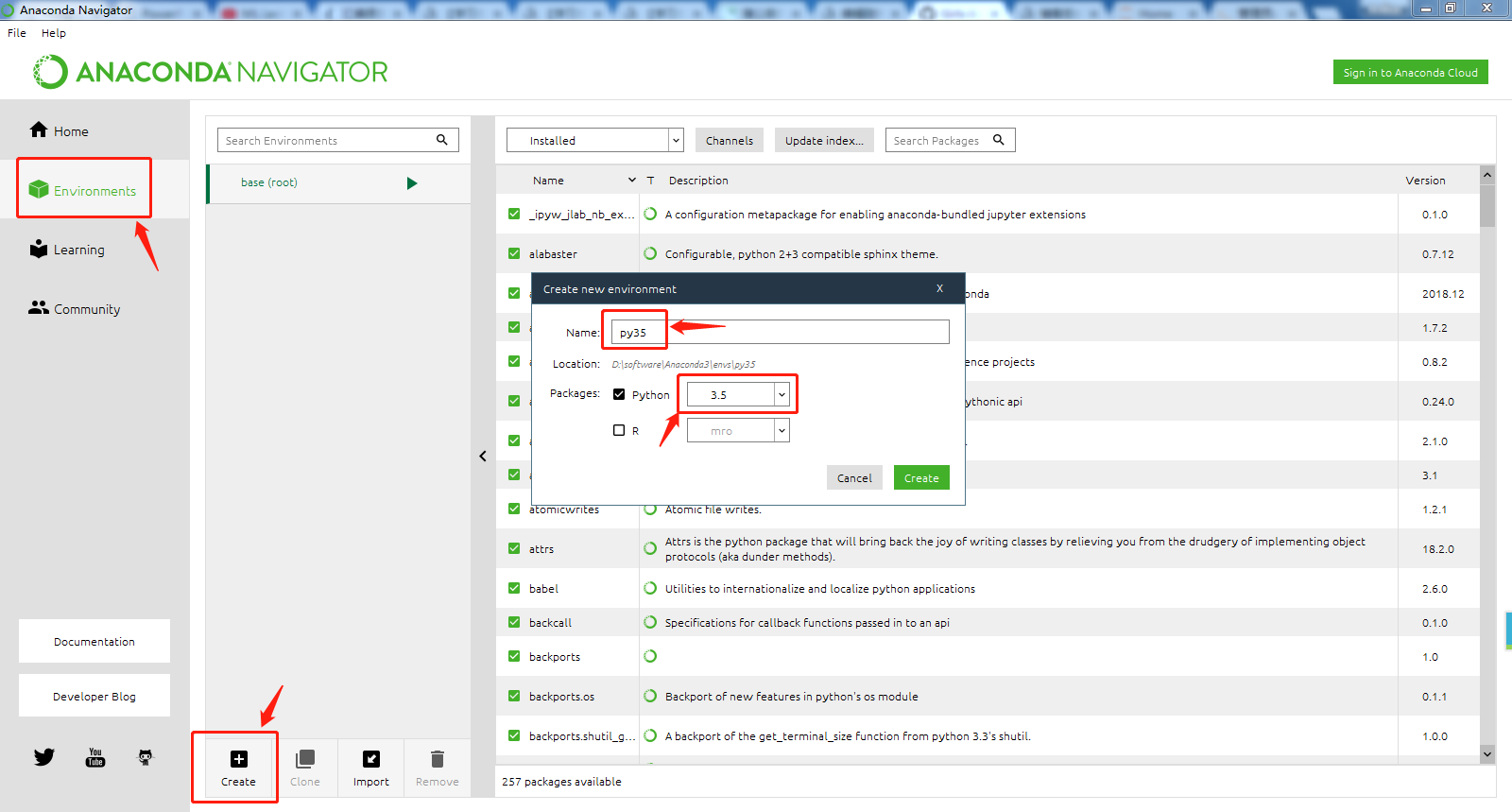
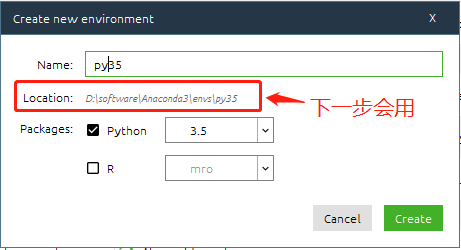
4-环境变量的配置
-
找到Python3.5下载到的文件夹-->复制这个地址以及下一个地址(否则后面script后面也是坑)


-
我的电脑-属性-一路打开找到环境变量后在Path中加入刚刚复制的Python3.5路径--之后一路确定
-
(注意:path中多个路径用英文分号隔开)
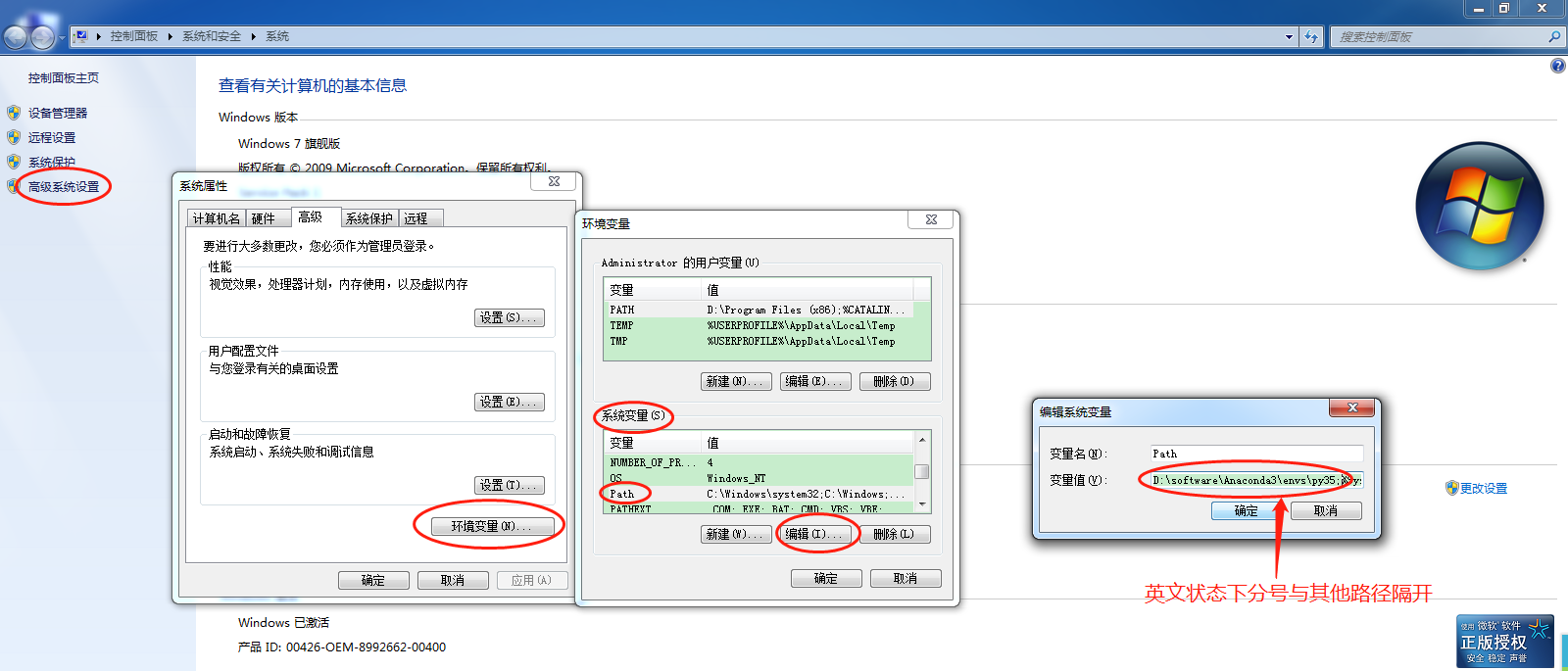
5-下载Python3.5版本的Jupyter Notebook
-
开始菜单 Anaconda Prompt
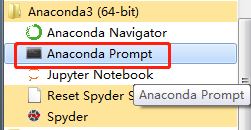
-
启动新环境:输入activate py35(py35是自己对新环境的命名)
-
丘比特笔记本下载:输入pip stall jupyter notebook
-
漫长的等待
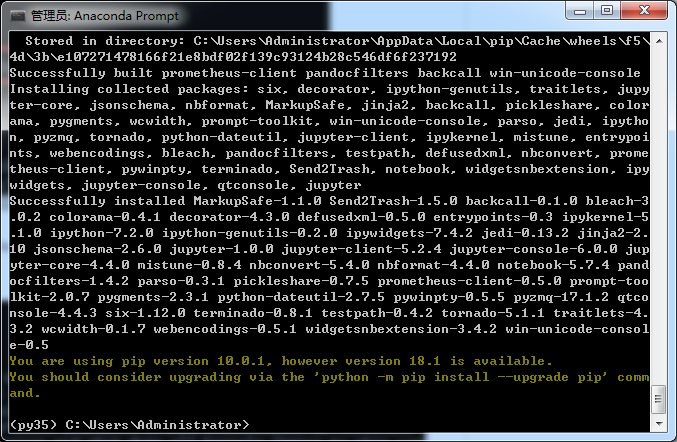
6-检查jupyter的新环境
-
按照以上步骤安装完成后输入 jupyter notebook启动新笔记本,仍然自动跳转浏览器
(重新开启需要先activate py35启动环境后再打开笔记本) -
新笔记本:new--terminal--输入python查看版本(之前是3.7.1现在变成3.5了)